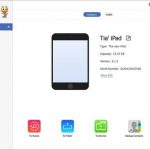Esto es frustrante porque se puede sentir que la foto ha cambiado la forma en que te ves después de haberla tomado y parece que la simetría de tu cara ha cambiado.
Este es el escenario, acabas de tomar una foto en tu iPhone o iPad y te has puesto guapo, luego vas a la galería y te has dado cuenta de que las fotos han sido cambiadas.
¿Por qué las fotos del iPhone se voltean a la vista?
La explicación puede ser muy confusa, así que voy a mantenerla tan simple como sea posible. Cuando te miras en el espejo, ves una imagen invertida de tu cara. Cuando te miras en algo, verás un espejo de tu cara, no estás viendo realmente tu cara.
La mayoría de las veces que miras una foto tuya, esperas que la foto sea un espejo de tu cara porque es todo lo que has visto. Cuando alguien toma una foto de tu cara y miras la imagen, estás viendo una representación real de tu cara.
Cuando levantas la cámara delantera de tu iPhone, estás viendo un reflejo inverso de tu cara, la cámara aún no ha tomado la foto, así que no puedes decir realmente que la imagen se volteó porque no hubo ninguna imagen tomada en primer lugar, sólo estabas viendo un reflejo de tu cara en tu pantalla en la aplicación de la cámara (también conocida como el visor).
Cuando tomas la imagen de tu cara y la imagen se «voltea», no se voltea realmente, estás viendo una imagen verdadera de tu cara y la imagen no se invierte.
Dices que la imagen se volteó porque estás acostumbrado a mirar imágenes invertidas de tu cara.
Así que, cuando te miras a ti mismo en la galería, esta es una foto no invertida de tu cara, la foto no fue invertida.
El visor de la aplicación de la cámara (la pantalla que aparece al abrir la aplicación de la cámara) te muestra una imagen reflejada de tu cara.
Si el visor mostrara una representación real de tu rostro, esto se vería bastante raro porque estás acostumbrado a ver representaciones espejadas (invertidas) de tu rostro, no una representación real.
Así que, el «volteado» de sí mismo es una representación real de tu cara.
Cómo tomar un espejo de Selfie que no se voltea y se «invierte»
Desafortunadamente, Apple no permite evitar que las imágenes se inviertan en el sistema operativo. Para ser justos, la forma en que los selectores se «voltean» cuando miras en la galería es como debería permanecer.
La única opción que tienes es usar una aplicación de terceros para des-volver y revertir una selección cuando se toma, o puedes tomar la selección y editarla después.
Cómo tomar un espejo de Selfie usando una aplicación
Hay una aplicación en la App Store llamada Mirror que te permite tomar un espejo de tu cara. La imagen no es venerada cuando la tomas. Por lo tanto, la cara que ves en el visor de la aplicación Cámara antes de tomar la foto es igual a la que verás en la aplicación Espejo después de tomarla.
Para usar la aplicación «Mirror»:
- Abre la aplicación Mirror
- Pulse el botón del obturador
Cuando mires a la autoestima, será una imagen reflejada de tu cara.
La aplicación de espejo tiene un montón de anuncios, así que tal vez quieras considerar la posibilidad de editar un selfie anterior para que se vea de la misma manera que lo viste en el visor.
Cómo reflejar un Selfie que fue volteado por la edición
La mejor manera de conseguir un yo espejo es des-doblando un yo que ya has tomado. Esta es la forma más rápida y fácil de hacerlo porque puedes editarlo en la aplicación muy fácilmente.
Si tienes muchas fotos volteadas en el rollo de la cámara, puedes voltearlas todas para que se reflejen. Para reflejar una imagen existente, puedes descargar la aplicación de Photoshop y voltear la imagen desde aquí. Para voltear la imagen:
- Abre la aplicación Photoshop Express
- Abrir un selfie existente
- Golpee en la herramienta de corte que parece un rectángulo
- Pulse en el triángulo para invertir y voltear la imagen
Una vez que hayas hecho esto, la imagen se reflejará y se verá tal como te gustó y como estás acostumbrado a verla.